Come aggiungere gli elenchi di cose da fare di Microsoft al menu Start in Windows 10
Microsoft To-Do è una pratica applicazione che ti consente di annotare rapidamente le attività e tenere sotto controllo i tuoi elementi di lavoro. Questa applicazione è una delle migliori applicazioni gratuite di gestione delle attività disponibili per Windows e altri sistemi operativi. Microsoft To-Do è molto simile all'app Wunderlist , ti consente di creare un elenco per quasi tutto. Ad esempio, puoi creare un elenco separato per il lavoro d'ufficio, i compiti e lo shopping. Puoi anche aggiungere promemoria, scadenze e note agli elenchi: Microsoft To-Dole liste ti rendono la vita facile e ordinata. Insieme a tutte le straordinarie funzionalità, questa applicazione ti consente di rimanere sempre aggiornato sulle tue attività e di passare rapidamente a un elenco particolare aggiungendolo al menu Start di Windows 10.(Start)
In questa guida di Windows , vedrai i passaggi per aggiungere rapidamente gli elenchi di cose da fare di Microsoft(Microsoft To-Do) al menu Start di (Start)Windows 10 .
(Pin Microsoft To-Do)Aggiungi gli elenchi di cose da fare di Microsoft al menu Start(Start Menu)
Quando aggiungi più di un elenco di attività all'app Microsoft To-Do , dovrai accedere all'applicazione per visualizzare ogni singolo elenco. Questo può essere un compito noioso, inoltre puoi perdere tempi importanti se dimentichi di aprire l'applicazione. Quindi(Hence) , bloccare le tue attività importanti nel menu Start(Start Menu) può essere estremamente utile.
Fissare gli elenchi di cose da fare di Microsoft nel (Microsoft To-Do)menu Start(Start Menu) ti consentirà di visualizzare tutte le tue attività importanti fin dall'inizio. Poiché tutte le attività in sospeso vengono visualizzate in primo piano ogni volta che apri la schermata Start o il menu (Start)Start sul PC, non ti perdi mai cose importanti che richiedono un'azione tempestiva.
Ecco come puoi aggiungere le tue liste di cose da fare al menu Start(Start Menu) di Windows 10 .
1] Apri l'app Microsoft To-Do.
Notare che:
- L'app Microsoft To-Do(Microsoft To-Do) richiede l'accesso con un account Microsoft . Tuttavia, se stai già utilizzando un account Microsoft per accedere a Windows 10 , l'app utilizza automaticamente il tuo account Microsoft al momento dell'installazione su Windows 10 .
- Se non hai l' app Microsoft To-Do puoi scaricarla da Windows Store . Questa è un'app gratuita, assicurati solo di eseguire l'ultima versione dell'applicazione e Windows 10 .
2] Per iniziare a bloccare i tuoi elenchi di attività nel menu Start(Start Menu) , fai clic con il pulsante destro del mouse sull'elenco di attività e seleziona l' opzione " Aggiungi a Start" .(Pin to Start’)
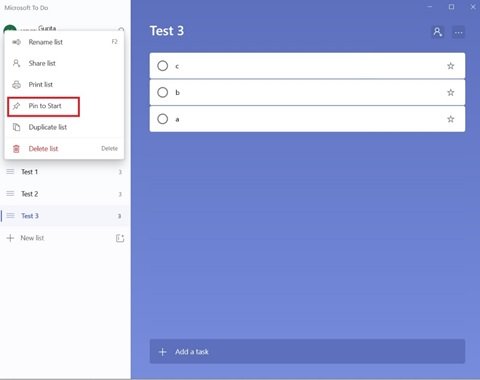
3] Quando viene visualizzata la finestra di dialogo di conferma, fare clic su " Sì"(Yes’) . Questa azione aggiungerà gli elenchi di cose da fare selezionati al menu Start(Start Menu) .
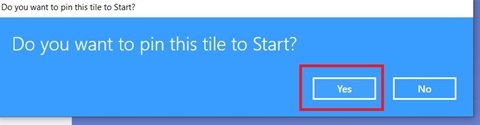
Cioè! Apri il menu Start e vedrai l' elenco delle attività(Task) apparire come un nuovo riquadro.
Fare clic(Click) e trascinare l' elenco delle cose da fare di Microsoft(Microsoft To-Do) nella posizione desiderata
1] Ora apri il ' Menu Start(Start Menu) '.
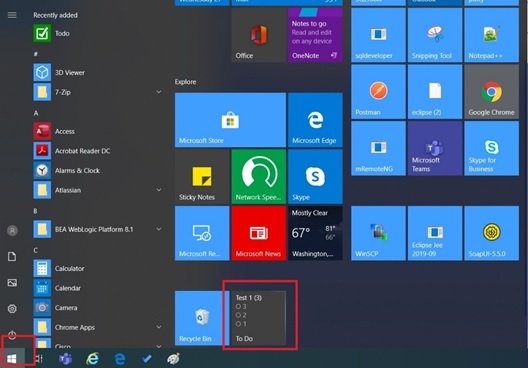
2] Se vuoi vedere il riquadro dell'elenco delle cose da fare in alto o in qualsiasi altra posizione specifica nel (To-Do)menu Start(Start Menu) , fai semplicemente clic e tieni premuto e sposta il riquadro.
3] Personalizza(Customize) il riquadro facendo clic con il pulsante destro del mouse su di esso, seleziona il sottomenu " Ridimensiona" e scegli la dimensione desiderata dalle opzioni.(Resize’)
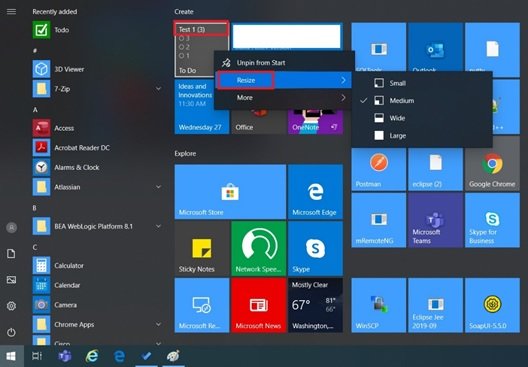
Con i riquadri Attività in diretta(Live To-Do) nel menu Start(Start Menu) , un solo tocco può avviare l'elenco e puoi passare immediatamente all'elenco selezionato. Ciò consente di risparmiare tempo e ti assicura di non perdere mai le cose da fare molto importanti. Inoltre, quando hai finito con le attività in un elenco e non ne hai bisogno nel menu Start(Start Menu) , semplicemente sbloccalo. Per fare ciò, puoi fare clic con il pulsante destro del mouse sul riquadro e selezionare " Sblocca"(Unpin’) dall'opzione.
Se il riquadro Cose da fare(To-Do) bloccato non mostra gli elenchi?
Questo potrebbe essere il caso perché la funzione Live Tile è disattivata. Fare clic con il pulsante destro del mouse sul riquadro, fare clic sull'opzione " Altro"(More’) e quindi fare clic sull'opzione " Attiva riquadro live"(Turn Live Tile On’) .
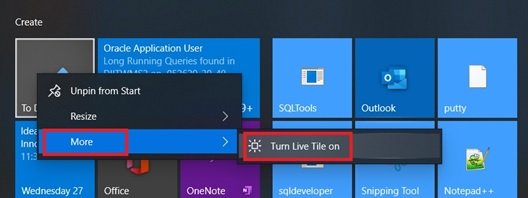
Ci auguriamo che questa guida ti aiuti a rimanere al top delle tue attività.
Facci sapere se hai altri suggerimenti e trucchi nella sezione commenti qui sotto.
Lettura correlata(Related read) : Le migliori app per l'elenco delle cose da fare per Windows 10.(Best To-Do list apps for Windows 10.)
Related posts
Block Microsoft Edge Ads che appaiono in Windows 10 Start Menu
Come inserire un sito Web alla barra delle applicazioni o allo Start Menu in Windows 10
Start Everywhere è uno Start Menu alternative per Windows 10
Le icone del sito Web appuntate mancano in Start Menu in Windows 10
Come inserire un collegamento al sito web a Start Menu in Windows 10
Come mostrare o nascondere cartelle e app nel menu Start su Windows 10
Come usare o disabilitare Bing Search in Windows 10 Start Menu Box
Come disabilitare i Live Tile nel menu Start di Windows 10
Come impostare il menu Start di Windows 10 per occupare l'intero schermo
Come aggiungere o rimuovere Items in tutte le app in Start Menu su Windows 10
10 modi per personalizzare il menu Start di Windows 10
Come aprire Windows Tools in Windows 11
Come Import, Export Start Menu layout in Windows 10
Come al pin applicazioni portatili alla Start Menu in Windows 10
Le cartelle vive Start Menu: come usarle in Windows 10
Custom Start Menu layout è perso dopo l'aggiornamento Windows 10
Come aggiungere o rimuovere Windows 10 Start Menu cartelle
Gestisci gruppi di riquadri e collegamenti nel menu Start di Windows 10
Come aggiungere i contatti alla barra delle applicazioni o al menu Start di Windows 10
Replace Powershell con Command Prompt nella Windows 10 Start Menu
